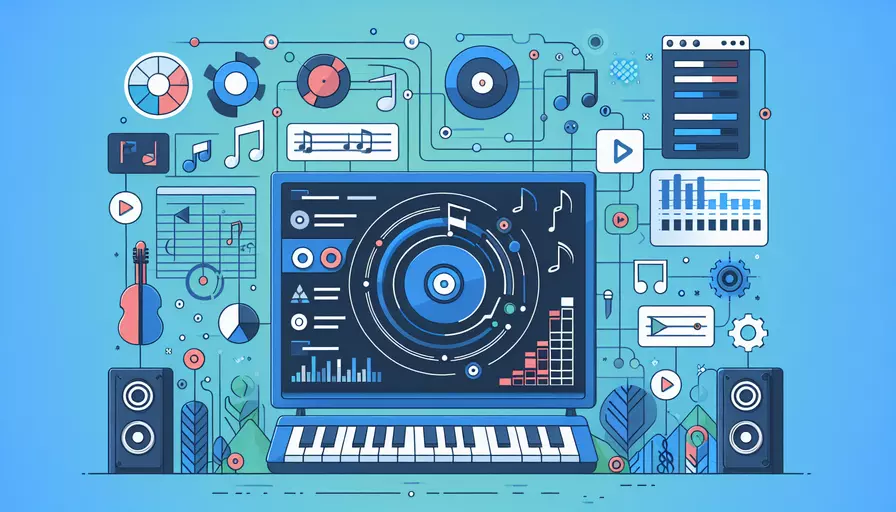
在Vue项目中配背景音乐主要可以通过以下方法来实现:1、在Vue组件中使用HTML5的audio标签;2、通过JavaScript在Vue生命周期钩子中控制音频播放;3、使用第三方插件或库实现更高级的音频控制。下面将详细介绍这些方法,并提供具体的实现步骤和示例代码。
一、使用HTML5的audio标签
HTML5提供了audio标签,可以方便地在页面中嵌入和控制音频。你只需要在Vue组件的模板中添加audio标签,并配置相关属性即可。
<template>
<div>
<audio ref="backgroundMusic" :src="musicSource" autoplay loop></audio>
</div>
</template>
<script>
export default {
data() {
return {
musicSource: 'path/to/your/music/file.mp3'
};
}
};
</script>
二、通过JavaScript在Vue生命周期钩子中控制音频播放
你可以通过JavaScript在Vue的生命周期钩子中控制音频的播放、暂停等操作。这样可以更灵活地控制背景音乐的行为。
<template>
<div>
<!-- 不需要在模板中直接添加audio标签 -->
</div>
</template>
<script>
export default {
data() {
return {
audio: null,
musicSource: 'path/to/your/music/file.mp3'
};
},
mounted() {
this.audio = new Audio(this.musicSource);
this.audio.loop = true;
this.audio.play();
},
beforeDestroy() {
if (this.audio) {
this.audio.pause();
this.audio = null;
}
}
};
</script>
三、使用第三方插件或库
对于一些更复杂的需求,例如音频的淡入淡出、音量控制、音频事件的监听等,你可以使用第三方的音频库或插件,例如Howler.js。
- 首先,安装Howler.js:
npm install howler
- 然后,在Vue组件中引入并使用Howler.js:
<template>
<div>
<!-- 可以添加一些控制按钮 -->
<button @click="playMusic">Play</button>
<button @click="pauseMusic">Pause</button>
</div>
</template>
<script>
import { Howl, Howler } from 'howler';
export default {
data() {
return {
music: null
};
},
mounted() {
this.music = new Howl({
src: ['path/to/your/music/file.mp3'],
loop: true
});
this.music.play();
},
methods: {
playMusic() {
if (this.music) {
this.music.play();
}
},
pauseMusic() {
if (this.music) {
this.music.pause();
}
}
},
beforeDestroy() {
if (this.music) {
this.music.stop();
this.music = null;
}
}
};
</script>
总结
为了在Vue项目中配背景音乐,你可以选择使用HTML5的audio标签、通过JavaScript在Vue生命周期钩子中控制音频播放,或者使用第三方插件如Howler.js。HTML5的audio标签适合简单的音频嵌入和控制,JavaScript控制适合需要在生命周期钩子中进行更复杂操作的场景,而Howler.js等第三方库则提供了更丰富的音频控制功能。根据你的具体需求选择合适的方法,可以更好地为你的Vue项目配背景音乐。
相关问答FAQs:
1. Vue如何在页面中添加背景音乐?
在Vue中添加背景音乐可以通过HTML5的<audio>元素来实现。以下是一种简单的方法:
首先,在你的Vue组件的<template>标签中添加一个<audio>元素,如下所示:
<template>
<div>
<audio ref="audio" autoplay loop>
<source src="path_to_audio_file.mp3" type="audio/mp3">
</audio>
</div>
</template>
在这个例子中,我们使用了ref属性给<audio>元素取了一个名字audio,这样我们就可以在Vue的脚本中引用它。
然后,在你的Vue组件的<script>标签中,通过mounted钩子函数来控制音乐的播放和暂停:
<script>
export default {
mounted() {
this.$refs.audio.play(); // 播放音乐
},
methods: {
pauseMusic() {
this.$refs.audio.pause(); // 暂停音乐
}
}
}
</script>
在这个例子中,我们在组件的mounted钩子函数中使用this.$refs.audio.play()来启动音乐的自动播放。你还可以通过调用pauseMusic方法来暂停音乐。
2. 如何在Vue组件中控制背景音乐的音量?
如果你想在Vue组件中控制背景音乐的音量,你可以使用HTML5的volume属性来实现。以下是一个示例:
首先,在你的Vue组件的<template>标签中添加一个<input>元素,用于控制音量:
<template>
<div>
<input type="range" min="0" max="1" step="0.1" v-model="volume" @change="changeVolume">
</div>
</template>
在这个例子中,我们使用了v-model指令将<input>元素和Vue实例中的volume属性进行了绑定,这样你就可以通过滑动滑块来改变音量。
然后,在你的Vue组件的<script>标签中,定义volume属性和changeVolume方法:
<script>
export default {
data() {
return {
volume: 0.5 // 初始化音量为0.5
}
},
methods: {
changeVolume() {
this.$refs.audio.volume = this.volume; // 改变音量
}
}
}
</script>
在这个例子中,我们在组件的changeVolume方法中将this.volume的值赋给了this.$refs.audio.volume,这样就可以实时改变音量。
3. 如何在Vue组件中控制背景音乐的播放进度?
如果你想在Vue组件中控制背景音乐的播放进度,你可以使用HTML5的currentTime属性来实现。以下是一个示例:
首先,在你的Vue组件的<template>标签中添加一个<input>元素,用于控制播放进度:
<template>
<div>
<input type="range" min="0" :max="duration" step="1" v-model="currentTime" @change="changeTime">
</div>
</template>
在这个例子中,我们使用了v-model指令将<input>元素和Vue实例中的currentTime属性进行了绑定,这样你就可以通过滑动滑块来改变播放进度。
然后,在你的Vue组件的<script>标签中,定义currentTime属性和changeTime方法:
<script>
export default {
data() {
return {
currentTime: 0, // 初始化当前播放时间为0
duration: 0 // 初始化音乐总时长为0
}
},
mounted() {
this.$refs.audio.addEventListener('loadedmetadata', () => {
this.duration = this.$refs.audio.duration; // 获取音乐总时长
});
},
methods: {
changeTime() {
this.$refs.audio.currentTime = this.currentTime; // 改变播放进度
}
}
}
</script>
在这个例子中,我们在组件的mounted钩子函数中使用loadedmetadata事件来获取音乐的总时长,并将其赋给了this.duration。在changeTime方法中,我们将this.currentTime的值赋给了this.$refs.audio.currentTime,这样就可以实时改变播放进度。
文章标题:vue如何配背景音乐,发布者:飞飞,转载请注明出处:https://worktile.com/kb/p/3645533

 微信扫一扫
微信扫一扫  支付宝扫一扫
支付宝扫一扫 